На телевизор сигнал передается через кабель, спутник или телевышку.
В каждом мужчине есть Альфа, просто нужно его раскрыть. И для этого недостаточно смотреть телевизор и сидеть ровно на жопе.
Придется работать над собой, ставить цели и идти к ним. И не ныть, когда у тебя что-то не получается.
🫡 Каждую неделю даю задание, которое будет тебя делать лучше. Посмотри сам
Виды телевизионных сигналов
Выделяют следующие его виды:
- аналоговый;
- цифровой.
Аналоговый сигнал
Аналоговое ТВ достаточно старое и редко используемое. Суть его состоит в следующем: сигнал передается от телевизионной станции к антенне, которая транслирует картинку и звук на телевизоре.
| Преимущества | Недостатки |
| Любой телевизор может принять аналоговое вещание | Низкое качество изображения |
| Изображение и звук есть даже при слабом сигнале | Немного каналов |
| Большой радиус приема | Частые помехи |
Цифровой сигнал
Цифровое телевидение передается и теле- или радиоцентра к антеннам и приемникам. Оно почти не отличается от аналогового. Цифровое вещание может передаваться через кабель или спутник, в таком случае транслируется больше телеканалов.
| Преимущества | Недостатки |
| Высокое качество изображения и звука | Дорого (450 руб против 370 руб у конкурентов) |
| Большее количество телепередач. Это происходит благодаря двоичному кодированию, когда на одной частоте транслируется несколько телеканалов | Если станция находится далеко, то картинка на ТВ может искажаться или пропадать |
| Помехоустойчивость, т.е. сигнал доходит до телевизора в таком же качестве, как и отправленный | На все телевизоры могут принимать цифровое вещание, поэтому требуется поменять ТВ или приобрести специальную приставку |
В аналоговом ТВ при помехах картинка накладывается на звук.
Помимо этого существуют разные типы доставки эфирного вещания: кабельное, спутниковое, эфирная телевышка и интернет.
Кабельное – сигнал к телевизору передается через кабель. Для этого используется специальный коаксиальный провод, по которому осуществляется вещание на ТВ.
При подключении кабельного ТВ и интернета используются два различных кабеля.
Кабельное телевидение может быть аналоговым и цифровым. Последний вид используется чаще за счет высокого качества изображения и большого количества каналов.
Цифровое ТВ лучше для провайдера, т.к. при неоплате услуги абоненты не могут смотреть телевизор. Что не скажешь об аналоговом.
Для цифрового кабельного ТВ используется специальная приставка или телевизор с поддержкой такого типа вещания. Минусом такого типа вещания является недостаточная распространенность, что делает невозможным подключить его в деревнях и селах.
Интернет-вещание также доступно только в городе. В таком случае требуется подключение домашнего интернета от оператора через роутер. В таком случае абонент получает качественное вещание, большое количество различных телеканалов и возможность выбрать подходящий тарифный план.
Недостатки:
- Невозможность смотреть ТВ-канала при отсутствующем интернете.
- При большой нагрузке на сеть или малой скорости возможны сбои в вещании.
Спутниковое вещание осуществляется путем приема сигнала на «тарелку» со спутника, а она, передает его на телевизор или приставку. Чтобы изображение и звук были качественными, необходимо правильно установить антенну и подобрать ее нужный размер.
Преимущества спутникового ТВ:
- Множество телеканалов.
- Возможность установить антенну вдалеке от города, т.к. вещание осуществляется через спутник.
- Можно настроить платные каналы, а также дополнительные бесплатные.
Среди минусов:
- Большие затраты на оборудование и установку.
- Требуется постоянное обслуживание.
- Сигнал может искажаться из-за плохих погодных условий.
Еще один вид телевизионного вещания – интерактивное. На сегодняшний день оно является часто используемым. По сути – это дополнительная услуга провайдера, т.е. доступ к каталогу с фильмами, сериалами и пр. Главное отличие в том, что имеется возможность поставить вещание на паузу, отмотать назад или записать.
Как настроить спутниковые каналы на телевизоре
Для начала необходимо подключить антенну к телевизору при помощи кабеля. Если в ТВ отсутствует разъем для подключения, потребуется спутниковый ресивер, который выводит изображение на экран.
После этого можно приступать к поиску каналов. Способы поиска зависят от модели телевизора и типа подключения кабеля.
Если на ТВ имеется разъем для подключения, поиск осуществляется следующим способом:
- Включить телевизор и войти в меню.
- В разделе «Трансляция» выбрать пункт автонастройка.
- Нажать кнопку «Пуск».
- В строке «Антенна» выбрать «Спутниковая».
- Установить параметры настройки (тип каналов, спутник и пр.). Если нужный спутник отсутствует, каналы придется искать вручную.
- После этого проверяется качество сигнала. Если оно находится в диапазоне от 100 до 80, следует нажать кнопку «Закрыть». Если значение ниже, нужно проверить установку и подключение антенны. Возможно, поступает плохой сигнал.
- Нажать кнопку «Сканирование», начнется поиск каналов.
- Дождаться завершения сканирования, и нажать «Закрыть». После этого выйти из меню.
Если телевизор не смог найти каналы, настройку следует произвести вручную.
Для этого необходимо:
- Войти в меню в раздел «Трансляция», и выбрать «Дополнительные настройки» или «Настройки канала».
- Выбрать «Спутниковая система» и ввести пин-код. Обычно «0000».
- Открыть «Выбор спутника», выбрать нужный и нажать «Сохранить».
- Включить питание LNB, если оно отключено.
- Выбрать настройки LNB, и ввести данные, которые предоставляются спутниковым оператором.
- Проверить качество сигнала. Проделать те же шаги, что и при автоматическом поиске каналов.
- Вернуться в «Дополнительные настройки», выбрать пункт «Настройка вручную».
- Выбрать «Транспондер», далее «Создать».
- Ввести данные настройки и «Сохранить». Данные предоставляются спутниковым оператором.
- Если осуществляется поиск на одном транспондере, то в строке «Поиск сети» необходимо выбрать «Отключить», если найти нужно все каналы, то «Включить».
- Нажать «Поиск» и дождаться завершения.
- После этого нажать кнопку «Ок» и выйти из меню.
Если антенна подключена к спутниковому ресиверу, то настройка каналов осуществляется по инструкции, которая к нему прилагается.
Как настроить кабельное ТВ
Для начала необходимо выбрать, какие каналы будут просматриваться, цифровые или аналоговые. Можно выбрать оба списка. После этого:
- Войти в меню на телевизоре.
- Найти раздел «Каналы».
- Включить Автопоиск.
- Выбрать страну нахождения.
- Выбрать антенну: кабель, кабельное ТВ или DVBC.
- Выбрать вид каналов: цифровые или аналоговые.
- Выбрать режим поиска «Полный», и запустить поиск.
- Ждать окончания установки, после чего «Сохранить», и выйти из меню.
Для правильной и быстрой настройки необходимо выбрать начальную и конечную частоту, модуль и скорость потока. Эти данные необходимо брать у кабельного провайдера.
Настройка цифровых каналов
Настройка цифровых каналов не займет много времени, обычно все происходит автоматически. Отсканированные каналы сами запоминаются в памяти ТВ. Поэтому, если поиск прерывается, телевизор запоминает уже отсканированные каналы.
Общая схема настройки следующая:
- Войти в меню ТВ и выбрать «Опции», затем, — «Автонастройка».
- В появившемся окне выбрать сигнал «кабель», после чего нажать «Старт».
- Затем в появившемся окне выбрать «Цифровое» и снова нажать «Старт».
- В окне «Режим поиска» выбрать «Расширенный». Далее потребуется заполнить поля данными, указанными провайдером или в инструкции.
Важно! Многие модели телевизоров поддерживают сетевой поиск, поэтому вручную указывать такие параметры не требуется, необходимо лишь нажать кнопку «Старт».
Настройка каналов Smart TV
Для того, чтобы настроить Smart TV необходимо:
- Подключить телевизор к интернету.
- Умение пользоваться магазином с приложениями.
- Плейлист с каналами.
Для начала ТВ нужно подключить к сети, здесь неважно, WI-FI или проводное соединение. После этого можно приступать к настройке:
- Открыть магазин приложение на ТВ и установить программу SS IPTV. Она бесплатная.
- Перейти в настройки.
- Добавить нужный плейлист и смотреть каналы бесплатно.
Запустив SS IPTV в первый раз, никаких каналов не будет, их нужно добавить самостоятельно.
Сделать это можно двумя способами:
- Найти их адрес и прописать вручную в настройках ТВ.
- Синхронизировать ТВ и ноутбук через интернет, и управлять ими через последнего.
Для просмотра бесплатных ТВ-каналов на Smart TV необходимо выполнить следующие действия:
- Открыть настройки на телевизоре.
- Выбрать пункт «Каналы».
- Активировать автоматический поиск.
- Указать источник получения сигнала: антенна или кабель.
- В поле «Поставщик» выбрать «Другие».
- Задать диапазон частот.
- Выбрать поиск: цифровые или аналоговые каналы.
- Нажать «Выполнить» и дождаться, пока завершится поиск.
Но лучше всего, при наличии Smart TV выбрать именно его пакет каналов. Кроме того, вместо SS IPTV можно выбрать и другие программы для работы: Forkplayer, Vintera.tv, PeersTV.
Как настроить каналы на старом телевизоре
Настроить каналы на старом телевизоре можно только вручную. Для этого есть специальные кнопки регуляторы, которые располагаются возле антенного разъема или переключателя каналов. Регуляторы частоты расположены под специальными крышечками или в выдвижных ящиках.
Старые телевизоры имеют ограниченную память, обычно не более 6 каналов. Чтобы смотреть остальные, потребуется постоянно крутить колесико вручную и искать их.
Более новые модели можно настроить с помощью пульта управления. Для этого необходимо:
- Войти в «Меню». Для перехода следует использовать клавиши: вверх, вниз, влево, вправо.
- Перейти в раздел «Канал», там выбрать «Автонастройка» и нажать запуск (в каждом модели телевизора запуск осуществляется разными кнопками).
- Теперь можно отложить пульт и ждать, пока шкала не дойдет до отметки 100%. Обычно поиск не занимает много времени. Во время сканирования на экране могут появляться и пропадать каналы, ничего предпринимать не нужно, ТВ сам запомнит их.
После того, как завершится поиск, нужно выйти из меню. На некоторых моделях телевизора может потребоваться сохранить результат, прежде чем выйти.
Настройка каналов без антенны
Смотреть телевидение без антенны можно несколькими способами:
- Через IPTV.
- С помощью приложения Smart TV.
- Через цифровой тюнер.
Обратите внимание! Смотреть телеканалы с помощью IPTV можно без антенны и кабеля. К тому же имеется большой выбор провайдеров и каналов на любой вкус.
На IPTV уже встроен список каналов, поэтому искать и настраивать ничего не придется. Необходимо лишь выполнить следующие действия:
- ввести логин и пароль;
- выбрать нужный канал.
Чтобы каждый раз не искать любимый канал, их нужно добавить в избранное.
Если просмотр каналов осуществляется через тюнер, необходимо выполнить следующие действия:
- Зайти в меню и выбрать пункт «Установка».
- Запустить автоматический поиск каналов.
После поиска, доступно 30 и более каналов для бесплатного просмотра. Однако их нельзя добавлять в избранное и перемещать.
Поиск и настройка каналов без пульта ДУ
Найти и настроить каналы без пульта можно при помощи кнопок на панели телевизора. Для этого нужно зайти в «Меню» и выбрать пункт «Настройка каналов», затем «Автонастройка». После этого необходимо ждать, пока телевизор найти каналы. Обычно он сохраняет их в автоматическом режиме, никакие действия здесь не требуются.
С помощью кнопок на панели телевизора можно настроить каналы, например, для удобства просмотра можно установить их последовательность. Сделать это можно следующим образом:
- Зайти главное меню, и выбрать раздел «Настройка каналов», затем «Ручная настройка».
- Подтвердить свои действия соответствующей кнопкой.
- Открыть пункт «Программы», и присвоить каждому каналу порядковый номер.
- Для переключения каналов пользоваться кнопками вверх, вниз, влево, вправо.
- Каждое действие нужно подтверждать «ОК», иначе они не сохранятся.
Управление современными телевизорами можно осуществлять через смартфон. Для этого потребуется установить специальные программы, которые заменят пульт ДУ. Найти подходящую можно в Google Play, лучше всего выбрать TV Remote.
После установки приложения нужно синхронизировать телевизор и телефон. Сделать это можно следующими способами:
- ИК-порт.
- WI-FI.
- Блютуз.
Многое будет зависеть от модели телевизора и телефона. Подробная настройка и поиск каналов без пульта ДУ должна быть описана в инструкции пользователя.
Настройка изображения
Чтобы просмотр телеканалов был комфортным, необходимо выполнить настройку изображения. Для начала потребуется зайти в меню телевизора, и перейти к настройкам изображения. На каждом телевизоре эти кнопки имеют свое название. В инструкции к телевизору все подробно описывается. Вначале потребуется выбрать, взять универсальную, уже готовую картинку, или настраивать каждый параметр вручную.
Чтобы настроить формат правильно, необходимо отключить в меню функцию масштабирования.
После этого можно приступать к настройке:
| Вид настройки | Действия |
| Яркость | Правильно, если все градации серого отчетливо видны на фоне черного. Чтобы выровнять, используются кнопки на пульте управления. |
| Контрастность | Настройка контрастности производится таким же образом, что и яркость. Отличие лишь в фоне, в данном случае, он белый. Правильно будет, если все градации серого будут видны на белом фоне. |
| Насыщенность | Регулируется по оттенку кожи человека. Чтобы настройка была правильной, потребуется тестовая картинка с человеком. Затем, регуляторы подстраиваются так, чтобы картинка смотрелась естественно. |
| Резкость | После настройки формата можно приступать к настройке резкости. Это необходимо, чтобы телевизор выдавал четкое изображение. На тестовой картинке необходимо добиться максимально точного отображения пересечений и линий. |
После этого все настройки необходимо сохранить, и выйти из меню.


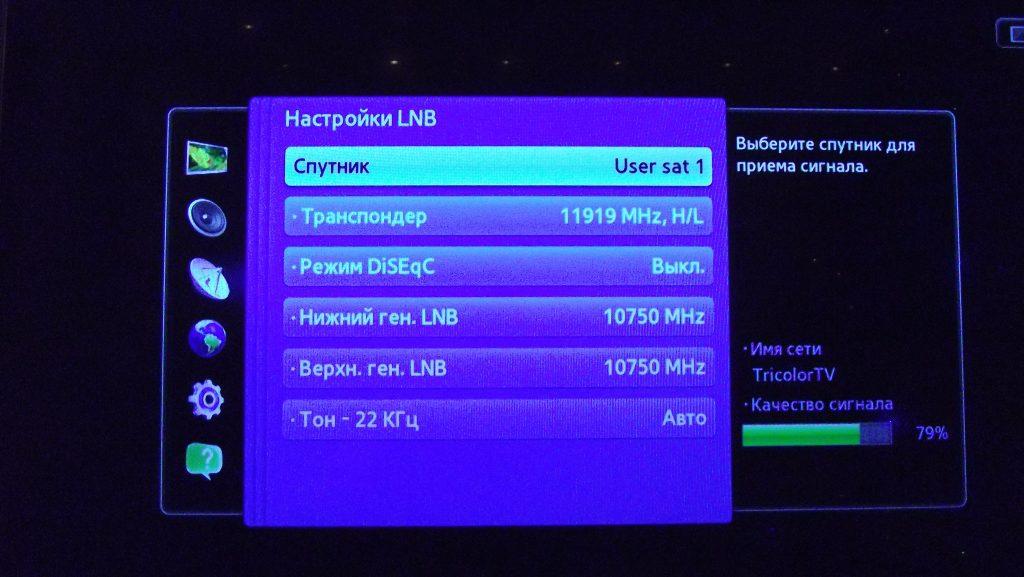
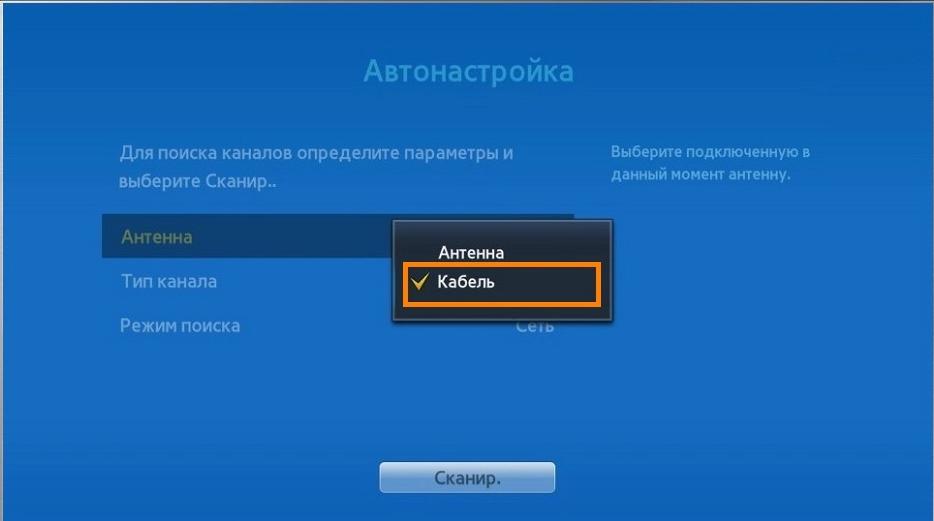
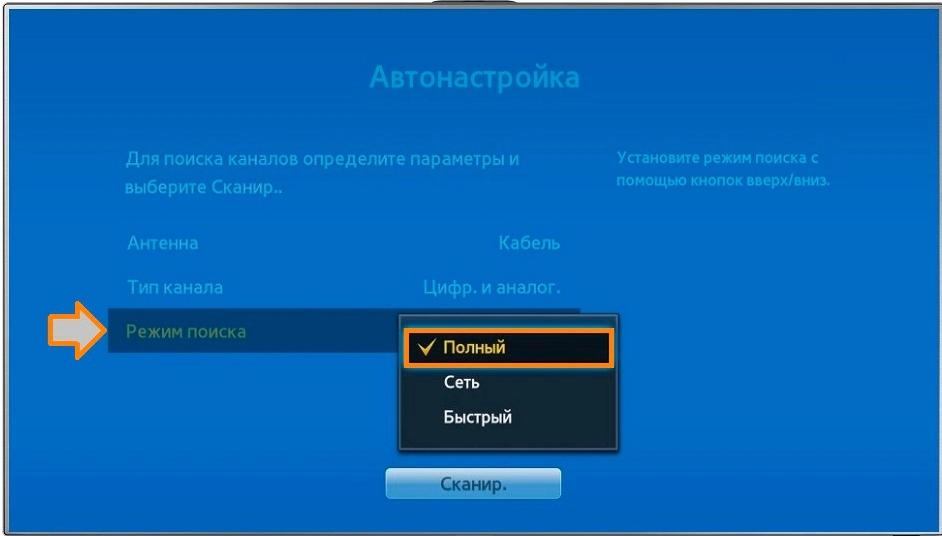
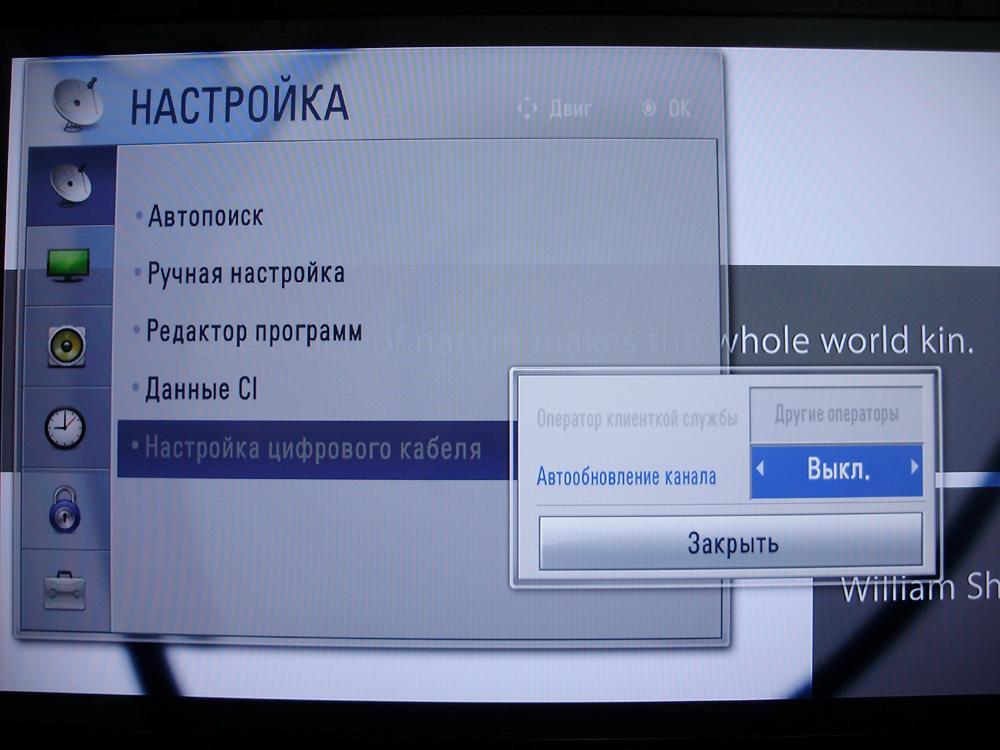
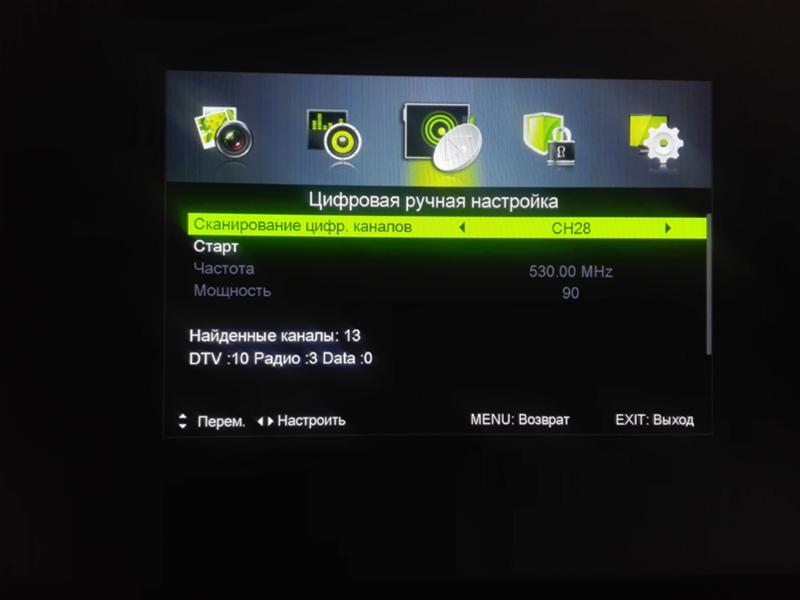





как пошагово синхронизировать телевизор 21г и телефон иполучать картинку в тв из телефона